※アフィリエイト広告を利用しています。
CeleronB830からi7-3632QMへ
今回は、2013年製Lenvo G580のCPUをCeleronB830からi7-3632QMへ交換する。
※あくまでも参考程度に、自己責任でお願いします。
※当方は一切責任を負いません。
現在はCeleronB830が載っていて、スペックは以下の通り。
- コア数 2
- スレッド数 2
- プロセッサーベース動作周波数 1.80GHz
- TDP 35W
インテルのページより
対して、i7-3632QMのスペックは以下の通り。
- コア数 4
- スレッド数 8
- ターボ・ブースト利用時の最大周波数 3.20GHz
- インテル ターボ・ブースト・テクノロジー2.0の動作周波数 3.20GHz
- プロセッサーベース動作周波数 2.20GHz
- TDP 35W
インテルのページより
2コア2スレッドのよわよわCPUから、4コア8スレッドのつよつよ?CPUにしてしまおうというわけだ。
今どきの高スペックパソコンとはそもそも比較にならんけども、まぁ、Celeronからi7に、という「ロマン」的なアレ。
今回までに、メモリーを増設し、HDDをSSDに換装したわけやけども、それで終わりでもいいかとは思っていた。
Lenovo G580のメモリーを増設(4GB→8GB)
Lenovo G580のHDDをSSDに換装する
Lenovo G580 SSD換装後に起こった二つの問題と解決法
が、なんと古いノートパソコンって、「CPUが交換できる」らしい。ならやってみようと思い、適合するCPUを探したところ、今回のi7-3632QMがいけそうだということでヤフオクにて購入。
さっそく交換していく。
交換手順
- 鉄製のモノに触るなどして静電気対策をしておく
- パソコンにささっているUSB機器や電源のコネクター等をはずして裏返し、バッテリーをはずす
- 裏ブタをはずす
- 画像を参考にねじをはずす
- SSD、WI-FIカード、電源からのコネクター、光学ドライブをはずす(今回ははずさずに作業したけども、メモリーもはずしたほうが無難かもしれない)
- 表に返してキーボードをはずす(フラットケーブルがつながっているので注意)
- フラットケーブルやコネクターをはずす
- シール下に隠しネジがあるので忘れずにはずす
- パームレストと本体下部を分離してはずす
- マザーボードにつながっているフラットケーブル、コネクター類をはずす
- ネジを二本はずすとマザーボードがはずれる
- CPUクーラーをはずす(コネクターははずしておく)
- CPUソケットのネジを180度まわしてCPUをはずす
- CPUの向きに注意して慎重に交換するCPUを載せる
- 再度ねじを180度まわしてしっかりロックする
- CPUグリスを塗って、CPUクーラーを取り付ける
- あとは逆の手順で組み上げる
- 起動確認して問題が無ければ完了
1.鉄製のモノに触るなどして静電気対策をしておく
2.パソコンにささっているUSB機器や電源のコネクター等をはずして裏返し、バッテリーをはずす

3.赤マル二ヶ所のネジをはずして裏ブタをはずす

4.赤マル十二ヶ所のネジをはずす

5.赤マルのネジ、アンテナ線、電源からのコネクターをはずし、SSD、WI-FIカード、光学ドライブをはずす(今回ははずさずに作業したけども、メモリーもはずしたほうが無難かもしれない)

6.表に返してキーボードをはずす(フラットケーブルがつながっているので注意)
スキマにカードとか、ギターのピックとか、ヘラとか、専用の道具とかを差し込んで、パキパキと嵌合をはずしていく
フラットケーブルがささっている場所の黒い部分が上に開く


7.フラットケーブルやコネクターをはずす
8.シール下に隠しネジがあるので忘れずにはずす
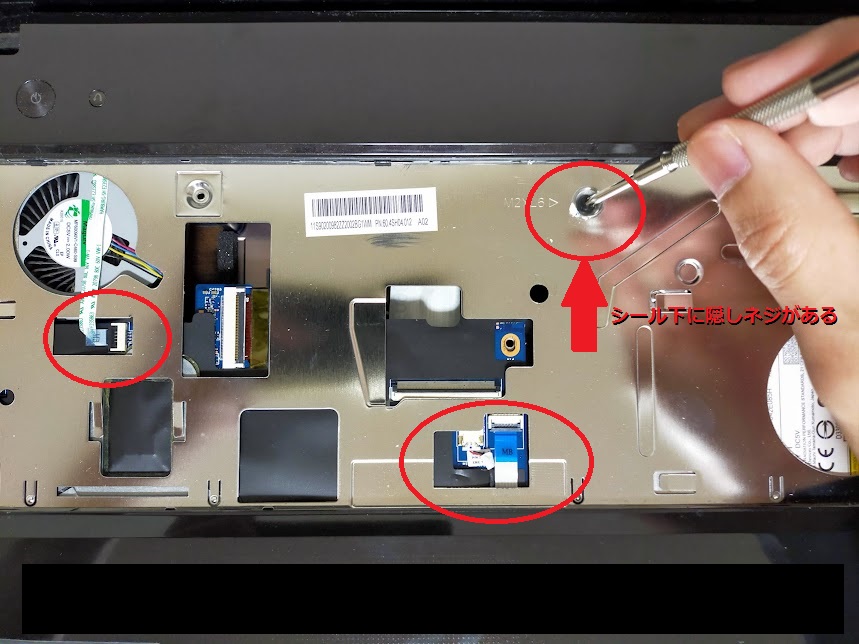
9.パームレストと本体下部を分離してはずす
パームレストと本体下部のスキマにカードやギターのピック、ヘラ、専用の道具などを差し込んで嵌合をはずしていく
10.マザーボードにつながっているフラットケーブル、コネクター類をはずす
11.ネジを二本はずすとマザーボードがはずれる

12.CPUクーラーをはずす(コネクターははずしておく)

13.CPUソケットのネジを180度まわしてCPUをはずす

14.CPUの向きに注意して慎重に交換するCPUを載せる
15.再度ねじを180度まわしてしっかりロックする
16.CPUグリスを塗って、CPUクーラーを取り付ける(画像のグリスは塗り過ぎかも(笑))

17.あとは逆の手順で組み上げる
18.起動確認して問題が無ければ完了
交換後・・・
ネジを一本はずし忘れていたせいで、キーボードをはずすのにかなり手間取ったあげく、画像のように裏側のシートが破れてしまった。

が、ネジは何とかかかるし、キーボードも問題はないようだ。
あとは、パームレストの嵌合をはずすのが結構大変だったくらいか。
無事に組み上げることができたので、さすもんさしていざ、電源オン!
あっさり起動!
システムを見ると、ちゃんとi7になっている。
おぉ、やりましたね。
タスクマネージャーを見ると、ちゃんとi7-3632QMを認識している。そらそうか(笑)
しかし、よく見ると、4コア8スレッドのはずなのに4スレッドしか認識していない・・・
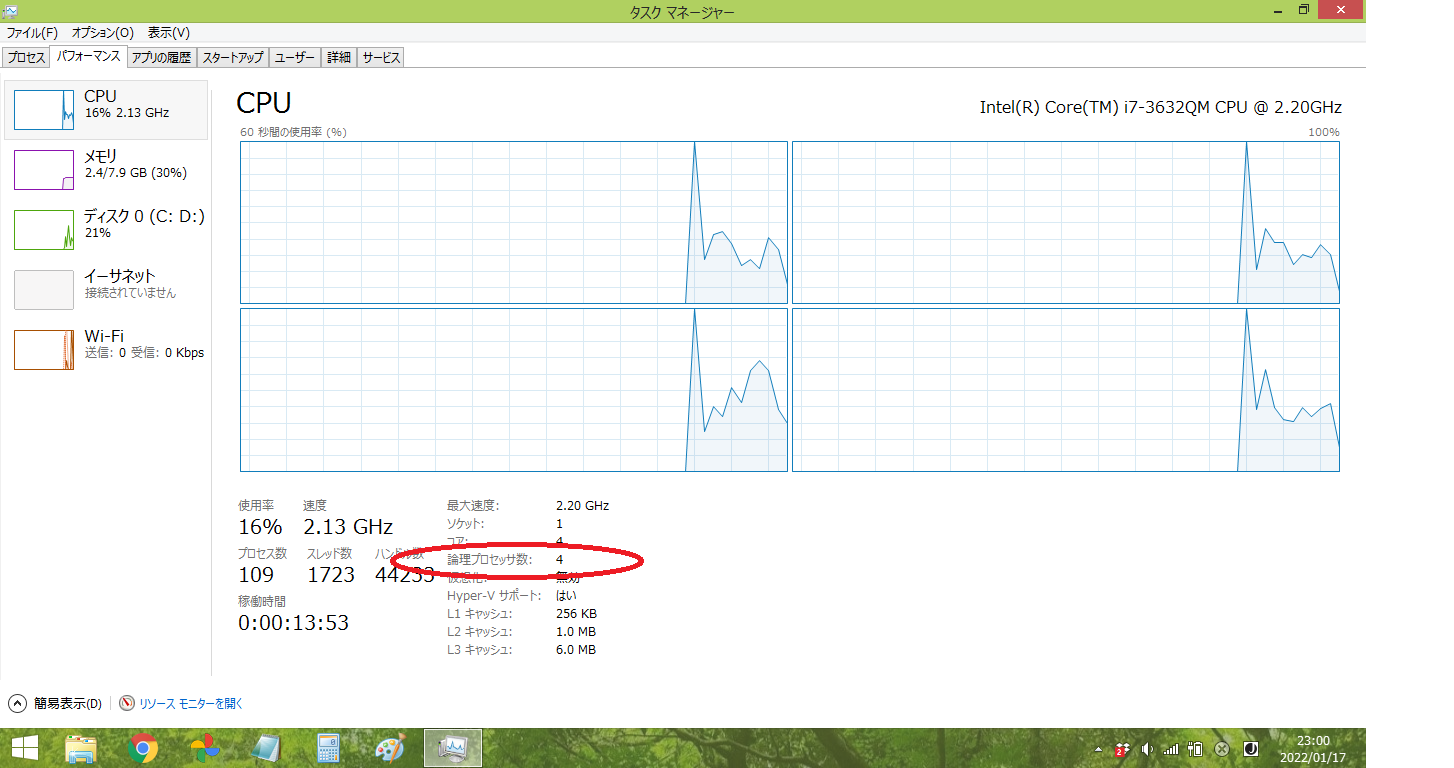
うーん、これは・・・
4コア4スレッドでも実質二倍やけんこれでいいっちゃいいけども・・・
このままじゃなんか気持ち悪いし、せっかくの「ロマン」が・・・
というわけで、次回は・・・Lenovo G580 i7に交換後一難去ってまた一難・・・
ちなみに、ギターのピックのような専用のオープナーやドライバーが入ったセットがありますね↓
[PR]
使ったCPUグリスはこちら↓
[PR]
[PR]




コメント